PC 작업의 효율성을 높이기 위해 반복적인 작업을 자동화할 수 있는 프로그램을 찾고 있다면, TinyTask 프로그램을 추천드립니다. 이 무료 프로그램은 사용자가 수행하는 작업을 녹화하고, 이를 재생하여 반복할 수 있는 간단하면서도 강력한 매크로 프로그램입니다. 예를 들어, 설날 명절 버스 예매, 게임에서 자원 수집, 콘서트 티켓 예매 등과 같은 반복적인 작업을 TinyTask 매크로 프로그램을 활용하면 훨씬 빠르고 정확하게 수행할 수 있습니다. 이를 통해 작업 효율성을 크게 높일 수 있습니다. 그럼 이제부터 TinyTask 프로그램에 대해 자세히 알아보겠습니다.
TinyTask 다운로드 및 실행 방법
1 아래 링크를 클릭하시면 프로그램 다운로드 사이트에 접속하실 수 있습니다.
2 TinyTask 다운로드 사이트에 접속한 후, 최신 버전의 exe 항목 아래에 있는 다운로드 버튼을 클릭하면 설치 파일을 받을 수 있습니다.
3 다운로드한 파일을 실행하면 설치 과정 없이 바로 TinyTask 프로그램이 실행됩니다.
TinyTask 매크로 프로그램 사용 방법
반복할 작업을 기록하는 방법
1TinyTask는 컴퓨터 화면을 녹화한 후, 녹화된 작업을 그대로 키보드와 마우스가 따라하는 매크로 프로그램입니다. 따라서 먼저 반복적으로 진행할 작업을 녹화해야 합니다. TinyTask 프로그램을 실행한 후, Rec 버튼을 클릭하세요.
2 아이콘 색상이 빨간색으로 변하는데, 반복할 작업을 한 번만 수행한 후 다시 Rec 버튼을 클릭하면 작업 내용이 녹화 완료됩니다.
반복 작업 실행하기
반복 작업 녹화가 완료되면, 오른쪽에 있는 Play 버튼을 클릭합니다. 그러면 작업이 반복적으로 실행됩니다. 기본 설정으로는 반복 횟수가 '1'로 지정되어 있어 작업이 한 번만 실행되지만, 반복 횟수를 설정하면 원하는 횟수만큼 작업이 반복됩니다."
TinyTask 프로그램 설정
Set Playback Loops (반복 횟수 설정)
1 TinyTask 프로그램의 Prefs 버튼을 클릭하면 프로그램 설정 메뉴가 열립니다. 여기서 반복 횟수를 설정하려면 'Set Playback Loops' 메뉴를 클릭하세요.
2 "Set Playback Loops" 설정 창이 열리면 반복할 횟수를 입력하고 확인 버튼을 클릭하면 반복 횟수 설정이 완료됩니다. 만약 횟수에 상관없이 계속 반복 작업을 진행하고 싶다면, "Continuous Playback" 메뉴를 클릭하세요."
3 Play 버튼을 클릭하면 선택한 반복 횟수만큼 작업이 진행됩니다.
Recording / Playback HotKey (녹화 / 재생 단축키 설정)
작업 내용의 녹화를 시작하거나 종료하는 단축키와 반복 재생을 시작하거나 종료하는 단축키를 설정할 수 있습니다. 녹화 단축키는 'Recording Hotkey' 메뉴에서, 재생 단축키는 'Playback Hotkey' 메뉴에서 설정할 수 있습니다. 기본적으로 녹화는 'CTRL + Shift + Alt + R', 재생은 'CTRL + Shift + Alt + P'로 설정되어 있으며, 프린터 스크린 키 또는 F8, F12 키로도 단축키를 설정할 수 있습니다.
Play Speed (재생 속도 설정)
반복 녹화한 작업을 재생할 때 속도를 지정할 수 있습니다. 'Play Speed'를 사용하여 2배속부터 시작해 원하는 배속으로 설정할 수 있습니다. 그러나 속도를 너무 빠르게 설정하면 컴퓨터 성능이 작업 속도를 따라가지 못할 수 있으므로, 최대 2~4배속까지 안정적으로 설정하는 것이 좋습니다.
화면 녹화한 내용을 실행 파일로 만들기
1 반복 작업 내용을 녹화하고 반복 횟수, 재생 속도 등을 설정한 후, 이를 .exe 실행 파일로 변환할 수 있습니다. TinyTask 프로그램에서 .exe 버튼을 클릭하면 저장 경로를 선택할 수 있는 파일 탐색기 창이 열립니다. 저장 경로를 선택하고 파일 이름을 입력한 후 저장 버튼을 클릭하면 실행 파일이 생성됩니다.
2 저장이 완료되면 팝업 창이 뜨며, 확인 버튼을 클릭합니다.
3 이제 동일한 작업을 계속해야 한다면, 생성한 반복 작업 .exe 파일을 실행하기만 하면 별도의 설정 없이 즉시 키보드와 마우스 매크로가 실행됩니다.
긴 글 읽어주셔서 감사합니다.
끝.










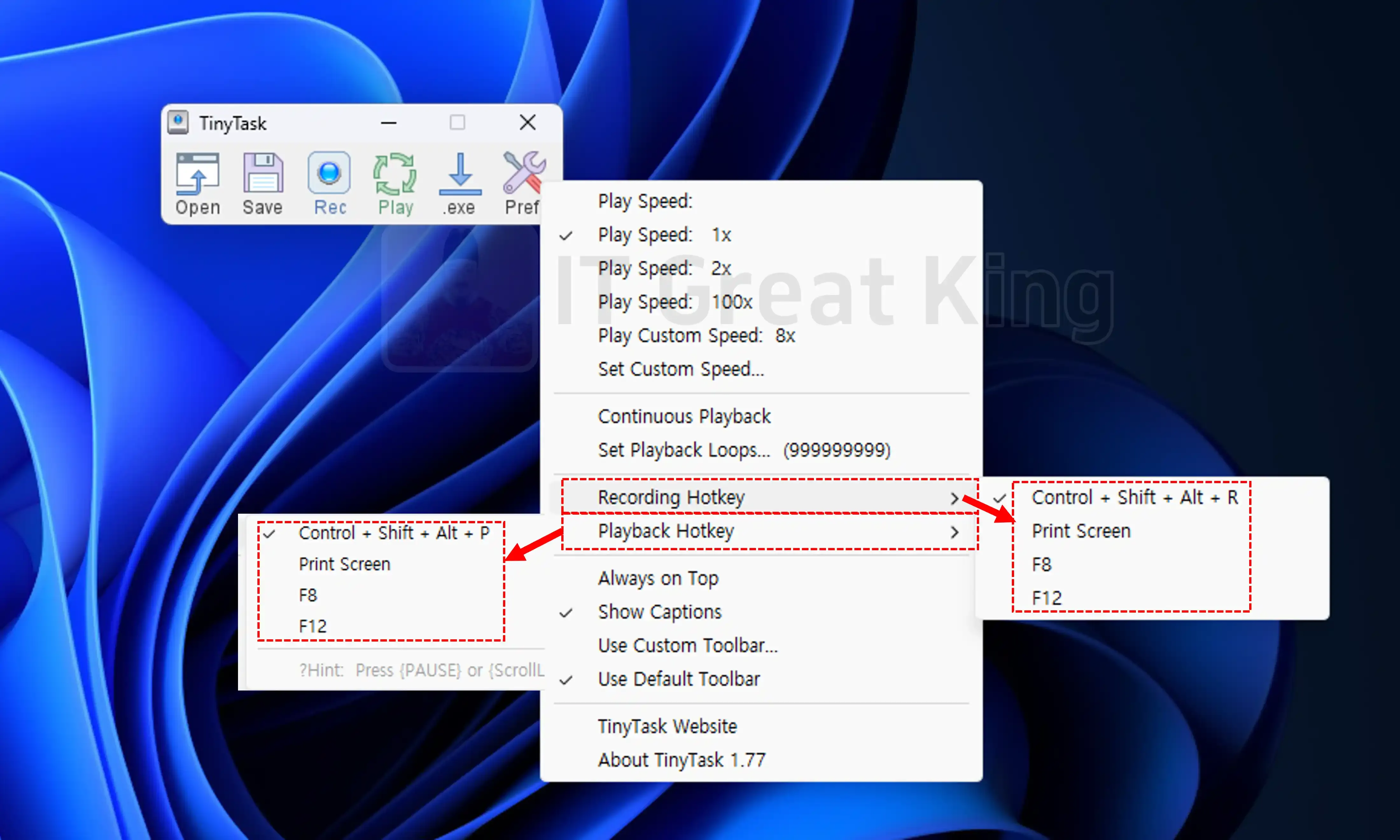
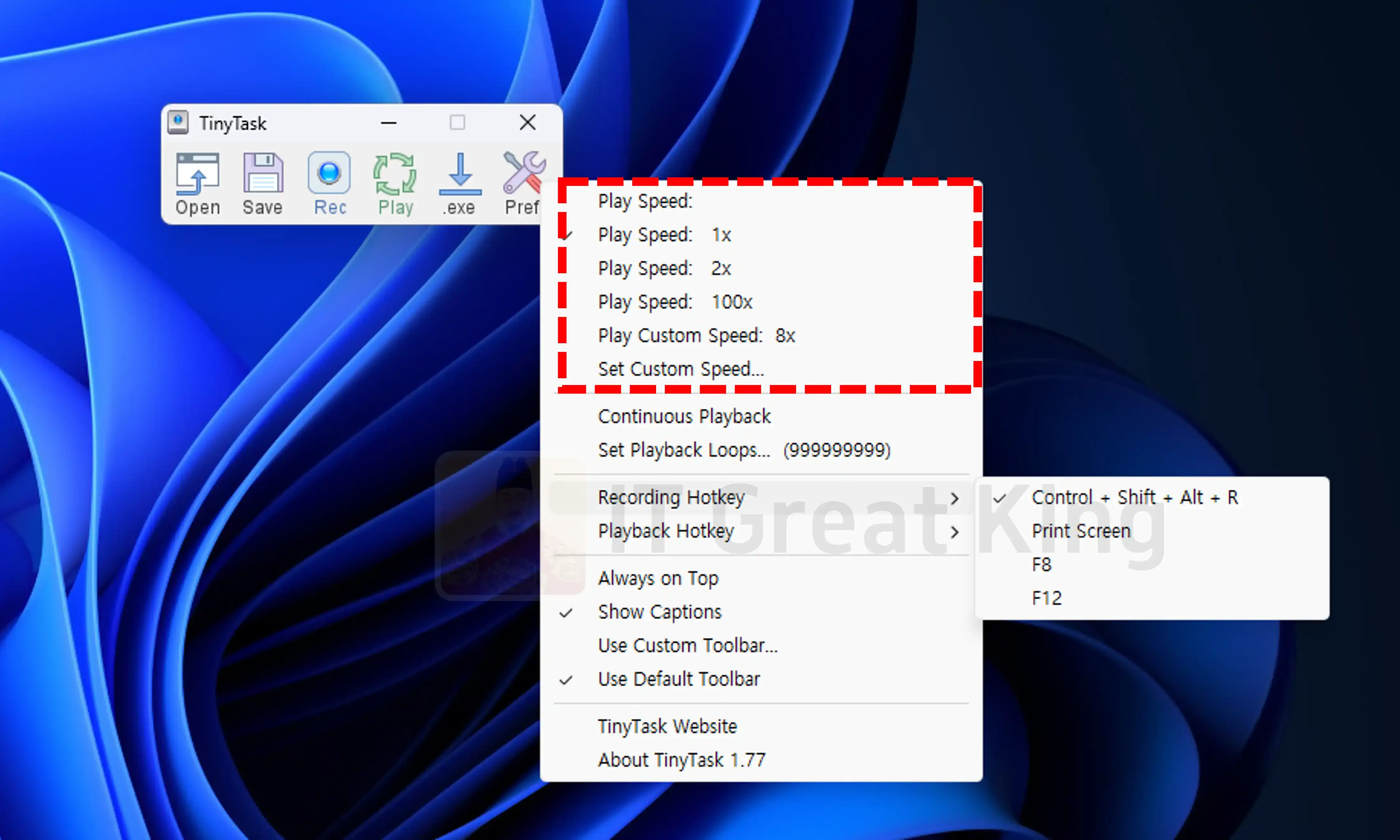


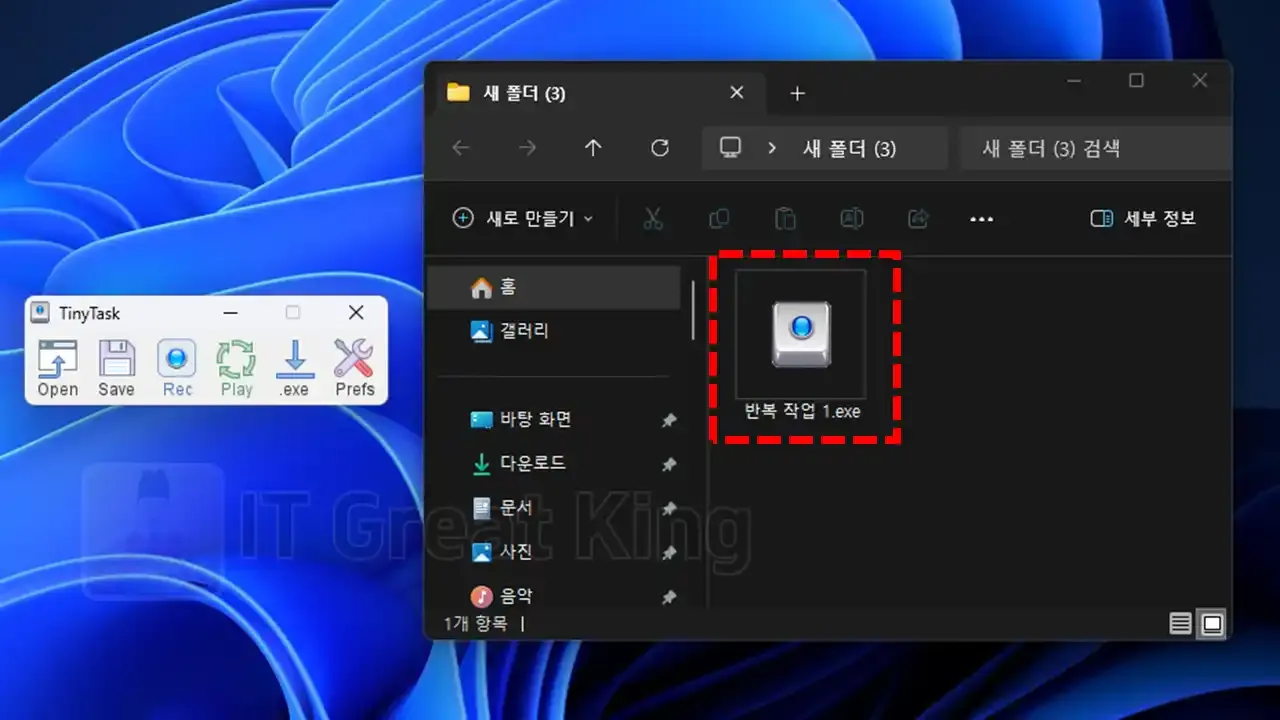
0 댓글